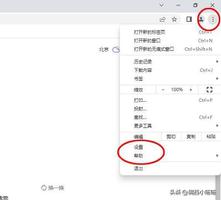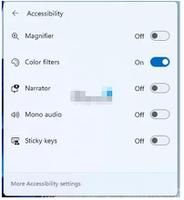如何在Windows10中删除或恢复发送到上下文菜单
“发送到”上下文菜单使您可以轻松地将项目(例如:文件、文件夹、库)的副本快速发送到 蓝牙设备、 压缩文件夹、 桌面(创建快捷方式)、 文档、 传真收件人、 邮件收件人、和快速启动栏。
本文将向您展示如何从上下文菜单中删除“发送到”菜单,并将“发送到”上下文菜单恢复回 Windows 文件资源管理器右键单击菜单。
如何从文件资源管理器上下文菜单中删除“发送到”菜单
要通过手动编辑注册表从上下文菜单中删除“发送到”文件夹,操作方法如下:
步骤1: 打开注册表编辑器。
按Win+R键调出“运行”对话框,然后输入regedit,然后按Enter键。
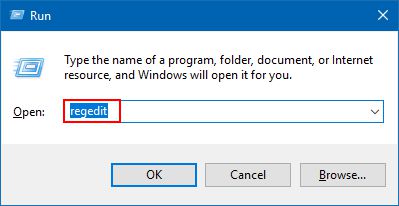
步骤 2:在注册表编辑器的左窗格中,导航到以下键:
HKEY_CLASSES_ROOTAllFilesystemObjectsshellexContextMenuHandlersSend To
在发送到文件夹的右侧窗格中,双击 (默认)值以打开其属性窗口。
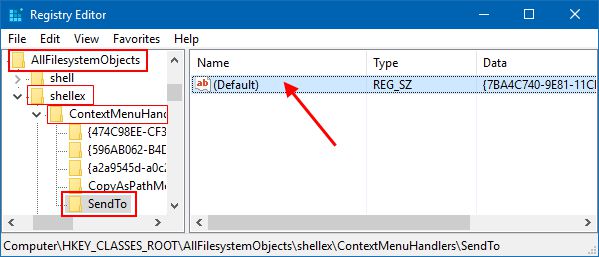
步骤 3:要删除“发送至”上下文菜单,请清除“值数据”框以使其为空,然后单击“确定”。
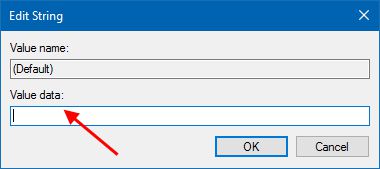
改变应该立即发生。
要测试它,右键单击文件资源管理器中的任何文件,您会发现“发送到”选项消失了。
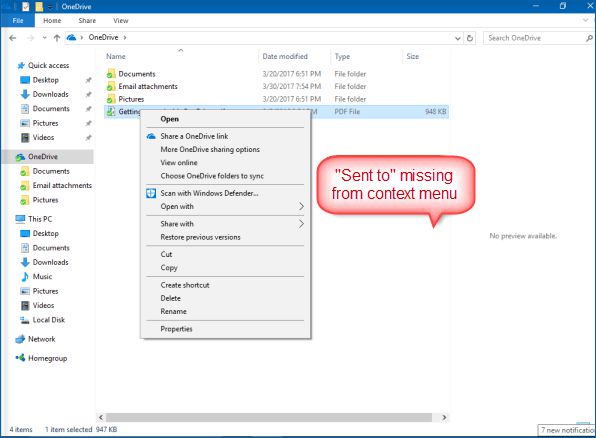
恢复丢失的发送到菜单 返回到上下文菜单
要恢复发送到上下文菜单,请将以下文本复制并粘贴到值数据框:
{7BA4C740-9E81-11CF-99D3-00AA004AE837}
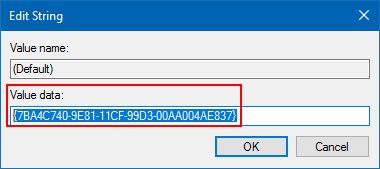
文件资源管理器上下文菜单中将出现“发送到”选项。“发送到”菜单返回,您将能够通过蓝牙、传真或可移动设备发送文件。
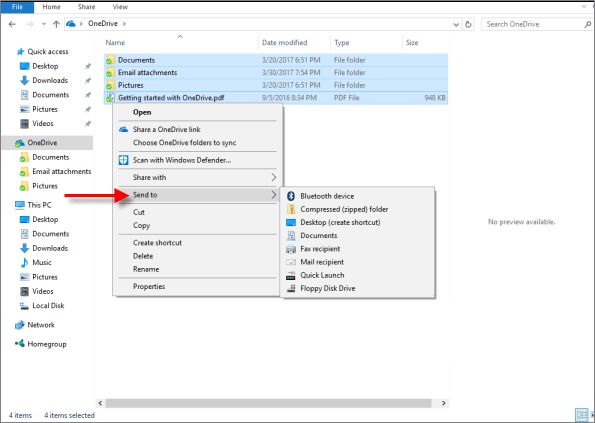 。
。
以上是 如何在Windows10中删除或恢复发送到上下文菜单 的全部内容, 来源链接: www.tmjl8.com/smart/435460.html